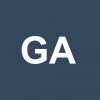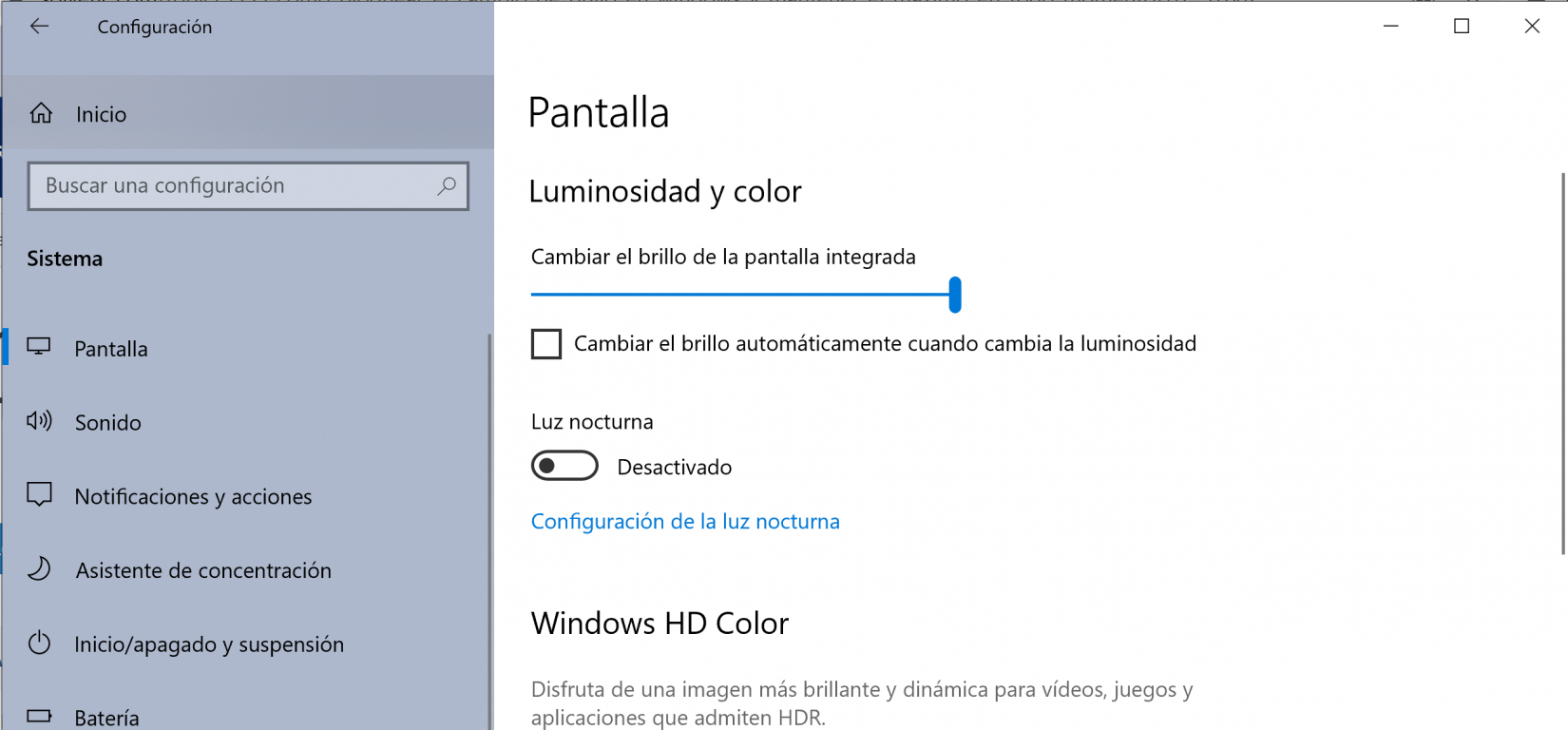Como bloquear el cambio de brillo en Windows y mantener el máximo en todo momento
AUTOR PREGUNTA #1
Hola, tengo un problema muy especifico, ocurre lo siguiente:
Tengo una laptop que utiliza Intel Graphics como controlador de pantalla.
- 1.: Ocurre que en mi placa madre tengo un chip casi quemado y supongo que es el que controla la iluminación.
- 2.: Debido a lo anterior cuando instalo Windows el controlador de pantalla es "Adaptador de pantalla básico de Microsoft" por lo tanto no puedo: 1) Controlar el brillo de la pantalla y 2) Entrar mi laptop en "Suspensión".
- 3.: Procedo con la actualización del controlador, instalo el Driver de Intel y ya puedo hacer lo antes mencionado pero queda un detalle que es el que quiero solucionar.
Debido al casi quemado chip en mi placa cuando instalo el controlador la pantalla comienza a titilar rápidamente y mientras mas disminuyo el brillo más lento es el parpadeo, cuando pongo el brillo al mínimo mi pantalla se apaga y se prende (Apaga, Prende, Apaga, Prende y así....)
Con el driver de Microsoft "Adaptador de pantalla básico" mi computadora no sufre esa falla, lo deje asi ya que es la única manera de usar mi laptop pero el problema es que: NO PUEDO SUSPENDER MI PC, la suspensión es una función que uso demasiado durante todo el día y solo puedo suspender mi pc si instalo el driver de Intel pero si hago eso como ya dije comienza a fallar la iluminación de mi pantalla.
Intente modificar el registro de windows, intente eliminar archivos del controlador, servicios, entre otras...
Quisiera saber si hay alguna forma de instalar el Driver de Intel para poder suspender mi pc pero que el Control de Brillo este completamente deshabilitado, no me importa mucho el brillo pero quiero que cuando presione las teclas FN+F7/F8 (que son las teclas de mi teclado para controlar el brillo), no funcionen y que mi laptop quede con todo el brillo posible si que se pueda cambiar ya que mientras menor es el brillo, mayor es el parpadeo de mi pantalla
Añado que: el driver "Adaptador básico de microsoft" mantiene mi brillo al máximo y tampoco baja ni sube brillo pero como dije: no puedo suspender mi pc sin instalar el controlador de Intel, y aunque instale el driver de Intel y suba mi brillo al máximo de igual forma parpadea la pantalla
Recalco 1: Driver de Intel: Falla iluminación pero SI puedo suspender pc
Recalco 2: Driver de Microsoft: Funciona brillo al máximo si parpadear la pantalla, pero NO puedo suspender pc
¿Hay alguna manera de desactivar el control de brillo por parte del driver de Intel y que sea el de Microsoft el que se encargue de esa función pero al mismo tiempo tener el driver Intel Graphics para que mi pc pueda entrar en suspensión?. Necesito ayuda :'(
Mi laptop es:
- Intel Celeron CPU N2805 1.46 Ghz (Procesador de tercera generación)
- Windows 10 32 bits
- Intel HD Graphics
-
¿Tienes la misma pregunta? Yo también
Esto también te interesa!
PREGUNTAS SIMILARES
#2
Buenas Jorge,
a ver, a riesgo de parece capitán obvio, te voy a decir que pruebes una opción si tu PC es Windows 10. Dentro de configuración, en pantalla, tienes una opción que dice Windows HD Color. En opciones de batería por defecto el Sistema busca la optimización de la batería, que no de la calidad de gráfico. Pero verás abajo que al menos en Windows 10 puedes priorizar calidad por encima de rendimiento de batería. Selecciona " Optimizar calidad de imagen".
El contenido en HDR siempre favorece la luminosidad trabajando en rangos de brillo y contraste alto. Prueba y me cuentas cómo fue.
#3
Sin preámbulos, lo que tienes que hacer es quitar la opción de brillo automático que brinda el S.O de Windows. Para poder quitar el brillo automático en Windows 10, accede a configuración, Sistema, Pantalla, y desactiva el check que dice:
"Cambiar el brillo automáticamente cuando cambia la luminosidad" Mira en la imagen abajo, tienes que tener la opción de brillo automático sin check.